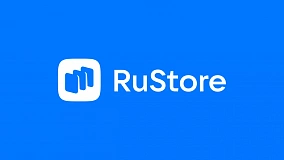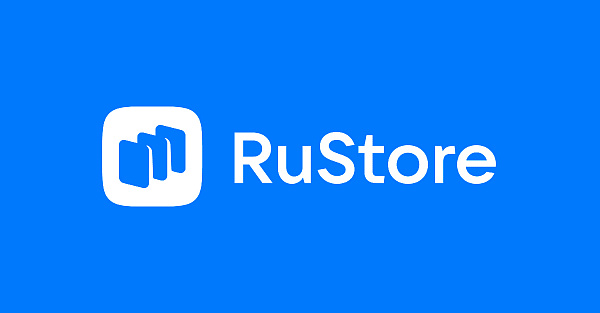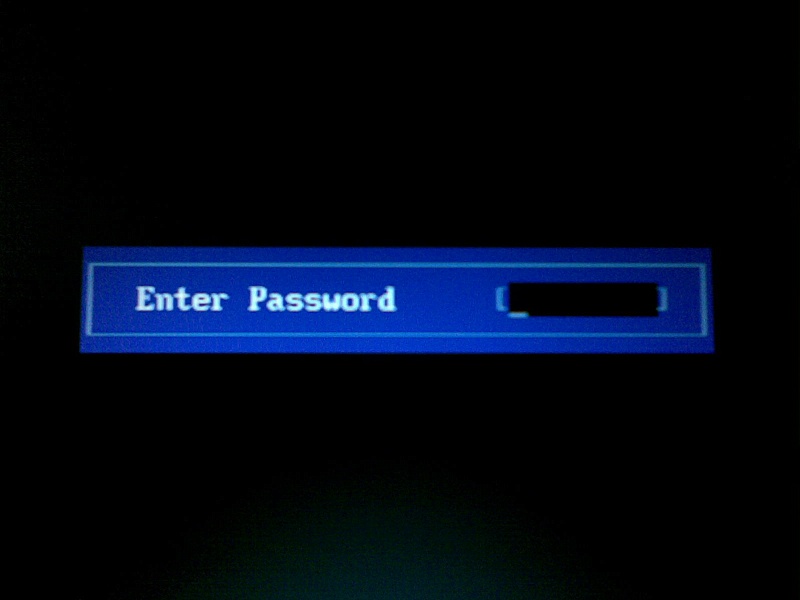
Вернувшись с учебы я увидел такого вот рода картинку, которая поставила меня по началу в ступор, потому как я при всей своей любознательности раньше никогда не сталкивался с подобным, как оказалось потом, обыденным явлением как блокировка базовой системы ввода-вывода. Благо под рукой был один из самых первых и простеньких смартфонов на рынке, на счету которого, как сейчас помню, было 36 рублей, что означало 2-3 мегабайта трафика (естественно, ни о каких безлимитных тарифах тогда речи и не шло). Именно они и компания Сергея Брина и Ларри Пейджа меня тогда спасли. Через час, как вы понимаете компьютер был собран и очищен ото всяких "лишних" комбинаций при входе. О том, как я это сделал, сегодня и поведаю, глядишь кто-нибудь не знал и кому-нибудь этот способ пригодится, как и нервы сохраненные с помощью него

Итак, есть два способа "взлома": софтверный и хардверный (говоря простым языком с помощью программ или ключа на двенадцать и "ё* твою мать"
| BIOS ( basic input/output system — «базовая »), также БСВВ — набор , реализующих для работы с компьютера и . BIOS относится к (ПО). |

Для сего действа нам нужно выполнить несколько простых пунктов:
1) Отключаем компьютер от сети. Именно выдергиваем шнур питания из розетки, а не просто щелкаем соответствующим переключателем на БП.
2) Бережно снимаем боковую крышку с компьютера, оголяя его внутренние органы.
3) Очень аккуратно обыкновенной отверткой "отковыриваем" нашу железную подопечную (не забывая читать молитвы тыжпрограммисту, чтобы ничего не сломать).

4) Ждем не менее 10 минут.
5) Вставляем батарейку обратно (опять же не забывая про словесные воздаяния тыжпрограммисту).
6) Бережно возвращаем на место боковую крышку ПК.
7) Включаем компьютер в розетку.
8) Включаем сам компьютер.
Если вы все сделали правильно, то в 99% случаев вы отвяжетесь от этого противного окошка с надписью "Password". Если же нет, то повторите то же самое, но пункт 4 увеличьте до одних суток, ибо иногда это помогает. Небольшое дополнение, которое появилось благодаря : для ноутбуков работает примерно такая же технология, но для этого батарейку нужно вытащить и удерживать кнопку включения в течении 30 секунд, после чего вернуть элемент питания на свое место, после чего все должно работать!
Ну а на сегодня все, спасибо, что прочитали - старался сделать не только полезный в быту, но и познавательный материал. Всем легких на взлом паролей!